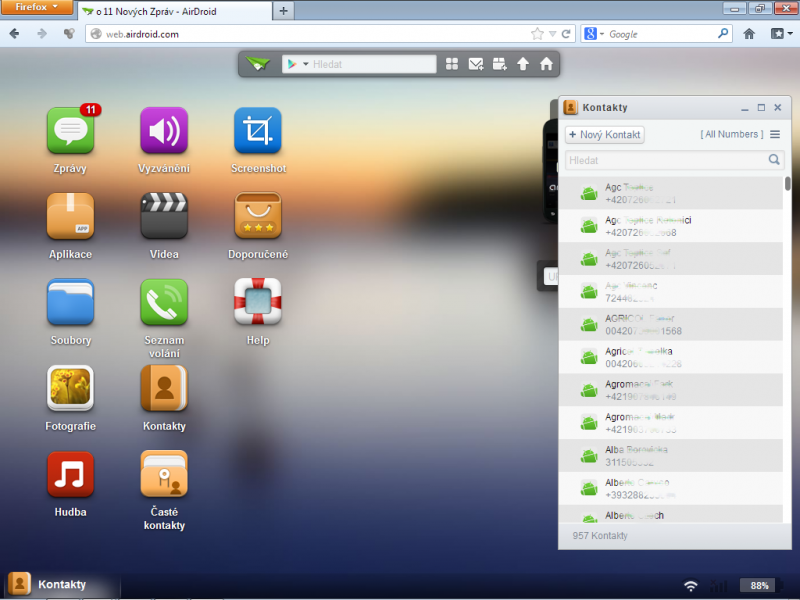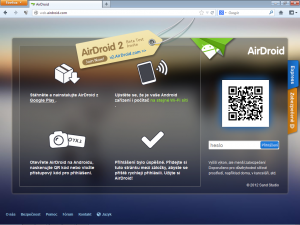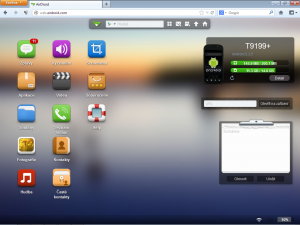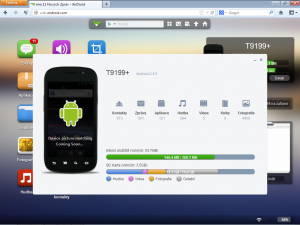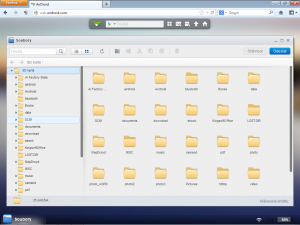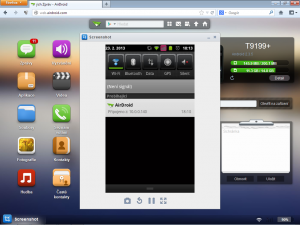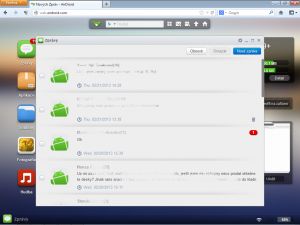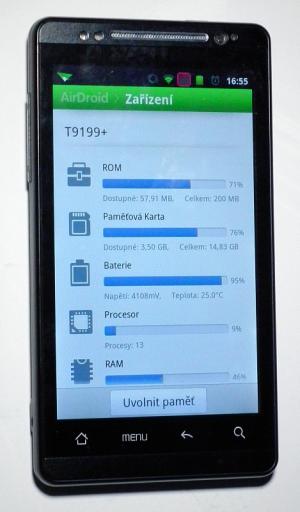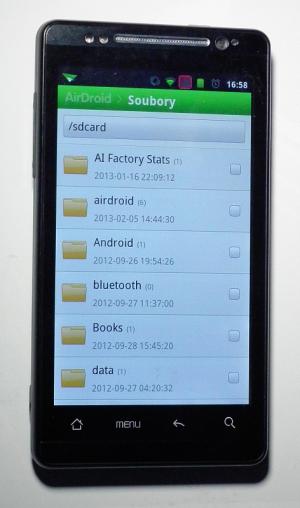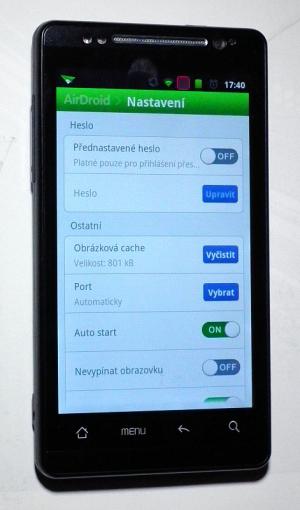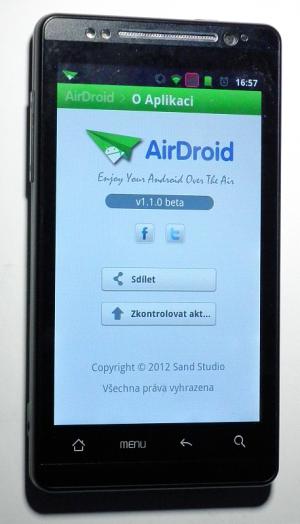 I když program Airdroid také slouží pro vzdálený přístup do zařízení přes internet, zde tedy s OS Android, proti softwaru TeamViewer je prakticky úplně jiná. Zaprvé AirDroid nerealizuje a nezprostředkovává přístup ve formě přenosu virtuální plochy (zobrazení displeje) např. telefonu, ale poskytuje "pouze" přístup do aplikací a služeb telefonu, které se na obrazovce PC zobrazují v odlišné formě než na telefonu. Například máte možnost mimo čtení a přenosu souboru mezi telefonem a PC i například čtení i změnu telefonních kontaktů, čtení, mazání, vkládání i zasílání SMS zpráv přes připojený telefon, měnit vyzváněcí melodie, zjišťovat stav paměti a "obsazenosti telefonu", zobrazit instalovat/odinstalovat Android aplikace z telefonu a další služby.
I když program Airdroid také slouží pro vzdálený přístup do zařízení přes internet, zde tedy s OS Android, proti softwaru TeamViewer je prakticky úplně jiná. Zaprvé AirDroid nerealizuje a nezprostředkovává přístup ve formě přenosu virtuální plochy (zobrazení displeje) např. telefonu, ale poskytuje "pouze" přístup do aplikací a služeb telefonu, které se na obrazovce PC zobrazují v odlišné formě než na telefonu. Například máte možnost mimo čtení a přenosu souboru mezi telefonem a PC i například čtení i změnu telefonních kontaktů, čtení, mazání, vkládání i zasílání SMS zpráv přes připojený telefon, měnit vyzváněcí melodie, zjišťovat stav paměti a "obsazenosti telefonu", zobrazit instalovat/odinstalovat Android aplikace z telefonu a další služby.
Další rozdíl a to velmi příjemný, je fakt, že do vzdáleného PC, ze kterého se na SmartPhonu chceme připojit, se nemusí instalovat žádný komunikační software a stačí Vám prakticky jen jakýkoliv webový prohlížeč. Využití systému AirDroid tedy není z pohledu přistupujícího počítače omezen žádným operačním systémem a prakticky by šel též realizovat z jakéhokoliv zařízení i z dalšího telefonu, který má přístup na internet a klasický webový prohlížeč. To je např. proti zmíněnému TeamVieweru provozní výhoda. Můžete i operativně použít jakýkoliv libovolný cizí počítač, aniž byste uživateli s ním něco "prováděli".
Instalace, spuštění, navázání komunikace s PC
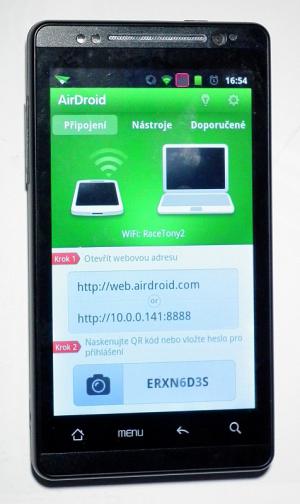 Instalace je klasická a pro uživatele OS Android již notoricky známá. Nejjednodušeji se to provede z pohledu zařízení s OS Android návštěvou obchodu "Google Play", zde do vyhledávání zadáním hesla "AirDroid" se Vám program vyhledá a pak již klasicky kliknutím na tlačítko instalovat a dále postupovat dle informací... Následně se v nabídce softwaru zařízení s OS Android (např. tedy telefonu) zobrazí ikona "letící papírové šipky" AirDroid. Jejím spuštěním začíná ta zajímavější část zprovoznění.
Instalace je klasická a pro uživatele OS Android již notoricky známá. Nejjednodušeji se to provede z pohledu zařízení s OS Android návštěvou obchodu "Google Play", zde do vyhledávání zadáním hesla "AirDroid" se Vám program vyhledá a pak již klasicky kliknutím na tlačítko instalovat a dále postupovat dle informací... Následně se v nabídce softwaru zařízení s OS Android (např. tedy telefonu) zobrazí ikona "letící papírové šipky" AirDroid. Jejím spuštěním začíná ta zajímavější část zprovoznění.
Po na chvilku zobrazené úvodní obrazovce se zobrazí úvodní "připojovací" strana. Zde prakticky stačí jen kliknout na tlačítko "Start". Pak se zobrazí již velmi důležitá tzv. "připojovací strana", obsahující velmi jasně a přehledně podané informace o připojení z PC. Prakticky zjednodušeně říká, že ve webovém prohlížeči si zadáte webovou stránku "web.airdroid.com" (případně u zařízení bez dosahu DNS serveru přímo zadanou IP adresu). Zde pak vlevo dole prostě jen zadáte heslo (soustavu čísel a písmen) uvedených ve spodní části "připojovací obrazovky" telefonu a je to. Heslo je standardně vždy při každém novém navazování komunikace jiné, ale lze na straně telefonu (programu AirDroid) i v nastavení zvolit volbu "Pevné heslo", které si pak sami nadefinujete a které je pak při každém opakovaném pozdějším připojení stejné. Na druhou stranu z pohledu bezpečnosti jde možná o horší variantu.
Tedy po zadání a odklepnutí hesla na webových stránkách v prohlížeči počítače se již automaticky objeví po grafické stránce velmi efektní obrazovka pro ovládání a správu daného OS Android zařízení, v mém případě mého testovacího chytrého telefonu MT65xx Android, který se však zde identifikuje jako "T9199+" - viz popis v levém horním rohu stránky. Komunikace je tedy úspěšně navázána.
Přihlašovací obrazovka pro zadání přístupového hesla k zařízení s programem AirDroid (vlevo) a základní obrazovka ve webovém prohlížeči v již připojením PC (vpravo).
Možnosti a funkce vzdáleného přístupu AirDroid
Při navázané komunikaci pak již lze využívat všechny funkce a možnosti, co zobrazené okno v PC webovém prohlížeči nabízí:
- Zobrazení a úpravu adresáře kontaktů telefonu.
- Zobrazení, úpravu databáze přijatých SMS.
- Zaslání a příjem SMS prostřednictvím vzdáleně připojeného telefonu.
- Zobrazení, kopírování, přesun, mazání souborů mezi pamětí / SD kartou telefonu a PC.
- Zobrazení a správa hudby v telefonu.
- Zobrazení a úpravu databáze vyzvánění, změna přiřazení vyzváněcích melodií k funkcím (hovory, SMS, budík apod.).
- Zobrazení a správa fotek a videí v telefonu.
- Zobrazení parametrů / výkonu telefonu (zařízení) + čistění / uvolnění paměti.
- Zobrazení a správa nahraných programů v zařízení, možnost instalace nových i odinstalování.
- Funkce "Screenshot" pro možnost zobrazení v PC aktuálního zobrazení na displeji telefonu (jen zobrazení bez možnosti ovládání).
Z výše uvedeného je patrné, že vzdáleným přístupem přes AirDroid lze provádět mnoho různých operací v zařízení s OS Android. Zajímavá je funkce "Screenshot", která alespoň částečně připomíná funkci vzdálené plochy v TeamVieweru, zde však je hlavní rozdíl v tom, že se jen zobrazuje aktuální stav displeje vzdáleného zařízení (telefonu), ale již nelze odsud provádět samotné ovládání telefonu.
Příklady obrazovek webového prohlížeče vzdáleně přistupujícího PC (zleva: stav hardwaru a souborový systém vzdáleného telefonu).
Příklady obrazovek webového prohlížeče vzdáleně přistupujícího PC (zleva: screenshot = zobrazení displeje a databáze SMS zpráv vzdáleného telefonu).
Další zajímavé funkce AirDroidu na straně telefonu
Mimo zajištění komunikace a přístupu z PC do Android zařízení, pak program AirDroid nabízí mimo to ještě i další zajímavé funkce. Ty se schovávají v záložce "Nástroje". Když na ni na dotykovém displeji kliknete, zobrazí se ikony různých funkcí, přičemž jsou podobné výše uvedeným funkcích, které jsou v PC při vzdáleném připojení:
- Zařízení = zobrazí aktuální stav hardwarových komponent zařízení (velikost a obsazení pamětí / SD karet, vytížení procesoru) a umožňuje uvolnit paměť od zbytečně běžících funkcí a programů.
- Aplikace = souhrnné zobrazení nainstalovaných aplikací a možnost jejich spuštění či úplného odinstalování (pouze u nesystémových programů).
- Soubory = zobrazení souborů a adresářů na vložené SD kartě, zaškrtnutím označené soubory lze smazat, kopírovat do jiného umístění, přesunout, sdílet prostřednictvím Bluetooth, e-mailu apod.
- Procesy = zobrazení aktuálně aktivních / běžících uživatelských i systémových procesů s možnosti jejich vypnutí.
- Síť = přímý přechod do standardního systémového nastavení komunikačních sítí.
- Data Counter = počítání přenesených dat upload / download pomocí Airdroidu.
Lze tedy Airdroid současně využít i jako program pro čistění a zprávu OS Android přímo z telefonu a tedy můžete případně vynechat instalaci některého dalšího programu pro realizaci těchto funkcí, které jsou mimochodem dost důležité, pokud chcete udržet zařízení s OS Android rychlé a vyčištěné od zbytečností. Program tak má příjemné víceúčelové použití.
Obrazovky nástrojů, které jsou částí sekce "Nástroje" v programu AirDroid (zleva: celé menu, stav hardwaru, souborový systém telefonu) a nastavení programu AirDroid (obrázek úplně vpravo).
Závěr
Program AirDroid je velmi zajímavá aplikace pro každého, kdo potřebuje přistupovat vzdáleně do nastavení, souborů a parametrů zařízení s OS Android umožňující se připojit přes WiFi či GPRS na internet. Program je velmi dobře odladěný, stabilní a velmi dobře použitelný. Všechny poskytované funkce mi pracovaly tak, jak měly. V tomto směru mohu AirDroid jen doporučit. Další plus je možnost přístupu do telefonu z každého počítače či zařízení s přístupem na internet a vybaveného nějakým webovým prohlížečem. Tedy nic se do PC nemusí instalovat a tedy lze použít i cizích počítačů či počítačů v recepcích hotelů či kaváren. I když zde je nutné se mít na pozoru ohledně ochrany osobních dat. Zde je také výhoda, že při každém napojení na telefon je vygenerováno jiné přístupové heslo, takže i odposlouchání aktuálního hesla nelze pro zneužití komunikace dále použít.
Jediná malá "vada" programu, která by jej jinak pasovala zcela na vrchol, je stále nemožnost zcela vzdáleně ovládat telefon ve stylu vzdálené plochy TeamVieweru. Sice lze zobrazit aktuální zobrazení na displeji vzdáleného zařízení, ale nelze nijak ho ovládat. To bych ale chtěl již opravdu asi moc, vzhledem k tomu, že program je zcela zdarma...
Odkazy:
- Odkaz na stažení aplikace "AirDroid" - https://play.google.com/store/apps/details?id=com.sand.airdroid
- Článek "Zajímavý software pro OS Android - 1. díl - ElectroDroid" - http://automatizace.hw.cz/zajimavy-software-pro-os-android-1-dil-electrodroid
- Článek "Zajímavý software pro OS Android - 2. díl - TOOL BOX" - http://automatizace.hw.cz/zajimave-programy-pro-os-android-2dil-tool-box-free
- Článek "Zajímavý software pro OS Android - 3. díl - Hlukoměr a Vibrometr (od Smart Tools)" - http://automatizace.hw.cz/zajimave-programy-pro-os-android-3-hlukomer-a-vibrometr-od-smart-tools
- Článek "Zajímavý software pro OS Android - 4. díl - TeamViewer" - http://automatizace.hw.cz/zajimave-programy-pro-os-android-3-dil-teamviewer